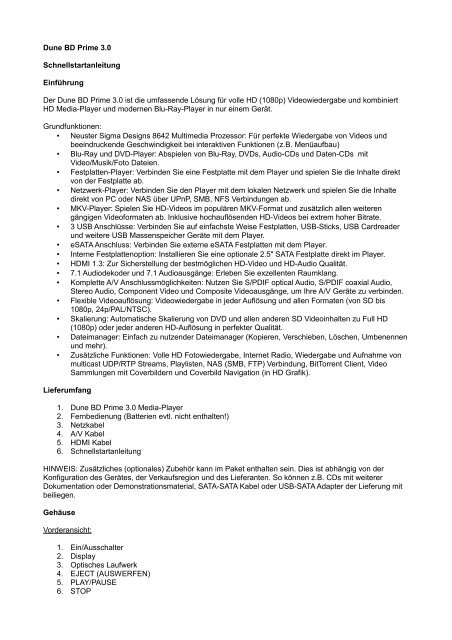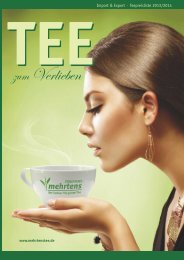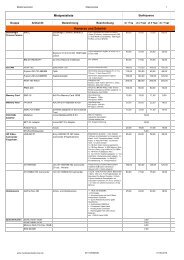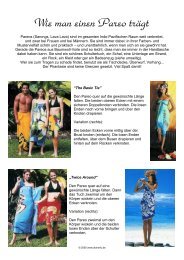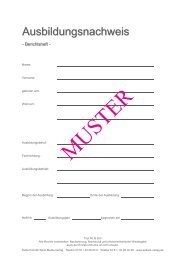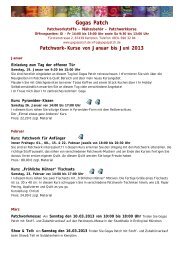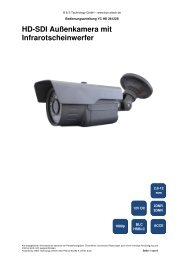Dune BD Prime 3.0 Schnellstartanleitung Einführung Der Dune BD ...
Dune BD Prime 3.0 Schnellstartanleitung Einführung Der Dune BD ...
Dune BD Prime 3.0 Schnellstartanleitung Einführung Der Dune BD ...
Erfolgreiche ePaper selbst erstellen
Machen Sie aus Ihren PDF Publikationen ein blätterbares Flipbook mit unserer einzigartigen Google optimierten e-Paper Software.
<strong>Dune</strong> <strong>BD</strong> <strong>Prime</strong> <strong>3.0</strong><br />
<strong>Schnellstartanleitung</strong><br />
<strong>Einführung</strong><br />
<strong>Der</strong> <strong>Dune</strong> <strong>BD</strong> <strong>Prime</strong> <strong>3.0</strong> ist die umfassende Lösung für volle HD (1080p) Videowiedergabe und kombiniert<br />
HD Media-Player und modernen Blu-Ray-Player in nur einem Gerät.<br />
Grundfunktionen:<br />
• Neuster Sigma Designs 8642 Multimedia Prozessor: Für perfekte Wiedergabe von Videos und<br />
beeindruckende Geschwindigkeit bei interaktiven Funktionen (z.B. Menüaufbau)<br />
• Blu-Ray und DVD-Player: Abspielen von Blu-Ray, DVDs, Audio-CDs und Daten-CDs mit<br />
Video/Musik/Foto Dateien.<br />
• Festplatten-Player: Verbinden Sie eine Festplatte mit dem Player und spielen Sie die Inhalte direkt<br />
von der Festplatte ab.<br />
• Netzwerk-Player: Verbinden Sie den Player mit dem lokalen Netzwerk und spielen Sie die Inhalte<br />
direkt von PC oder NAS über UPnP, SMB, NFS Verbindungen ab.<br />
• MKV-Player: Spielen Sie HD-Videos im populären MKV-Format und zusätzlich allen weiteren<br />
gängigen Videoformaten ab. Inklusive hochauflösenden HD-Videos bei extrem hoher Bitrate.<br />
• 3 USB Anschlüsse: Verbinden Sie auf einfachste Weise Festplatten, USB-Sticks, USB Cardreader<br />
und weitere USB Massenspeicher Geräte mit dem Player.<br />
• eSATA Anschluss: Verbinden Sie externe eSATA Festplatten mit dem Player.<br />
• Interne Festplattenoption: Installieren Sie eine optionale 2.5" SATA Festplatte direkt im Player.<br />
• HDMI 1.3: Zur Sicherstellung der bestmöglichen HD-Video und HD-Audio Qualität.<br />
• 7.1 Audiodekoder und 7.1 Audioausgänge: Erleben Sie exzellenten Raumklang.<br />
• Komplette A/V Anschlussmöglichkeiten: Nutzen Sie S/PDIF optical Audio, S/PDIF coaxial Audio,<br />
Stereo Audio, Component Video und Composite Videoausgänge, um Ihre A/V Geräte zu verbinden.<br />
• Flexible Videoauflösung: Videowiedergabe in jeder Auflösung und allen Formaten (von SD bis<br />
1080p, 24p/PAL/NTSC).<br />
• Skalierung: Automatische Skalierung von DVD und allen anderen SD Videoinhalten zu Full HD<br />
(1080p) oder jeder anderen HD-Auflösung in perfekter Qualität.<br />
• Dateimanager: Einfach zu nutzender Dateimanager (Kopieren, Verschieben, Löschen, Umbenennen<br />
und mehr).<br />
• Zusätzliche Funktionen: Volle HD Fotowiedergabe, Internet Radio, Wiedergabe und Aufnahme von<br />
multicast UDP/RTP Streams, Playlisten, NAS (SMB, FTP) Verbindung, BitTorrent Client, Video<br />
Sammlungen mit Coverbildern und Coverbild Navigation (in HD Grafik).<br />
Lieferumfang<br />
1. <strong>Dune</strong> <strong>BD</strong> <strong>Prime</strong> <strong>3.0</strong> Media-Player<br />
2. Fernbedienung (Batterien evtl. nicht enthalten!)<br />
3. Netzkabel<br />
4. A/V Kabel<br />
5. HDMI Kabel<br />
6. <strong>Schnellstartanleitung</strong><br />
HINWEIS: Zusätzliches (optionales) Zubehör kann im Paket enthalten sein. Dies ist abhängig von der<br />
Konfiguration des Gerätes, der Verkaufsregion und des Lieferanten. So können z.B. CDs mit weiterer<br />
Dokumentation oder Demonstrationsmaterial, SATA-SATA Kabel oder USB-SATA Adapter der Lieferung mit<br />
beiliegen.<br />
Gehäuse<br />
Vorderansicht:<br />
1. Ein/Ausschalter<br />
2. Display<br />
3. Optisches Laufwerk<br />
4. EJECT (AUSWERFEN)<br />
5. PLAY/PAUSE<br />
6. STOP
7. PREV<br />
8. NEXT<br />
9. USB 2.0 Anschluss<br />
Rückansicht:<br />
1. LAN und USB 2.0 Anschluss<br />
2. HDMI 1.3 Ausgang<br />
3. Digitaler Coaxial Audioausgang<br />
4. Optischer Digital Audioausgang<br />
5. Analog Stereo (links/rechts) Audioausgang<br />
6. Composite Video Ausgang<br />
7. Component (Y/Pb/Pr) Videoausgang<br />
8. USB 2.0 Anschluss<br />
9. eSATA Anschluss<br />
10. Multikanal (7.1) Analog Audioausgang<br />
11. Netzkabel Anschluss<br />
Fernbedienung<br />
1. Funktionskontrolle (LED) — Blinkt, wenn ein Knopf gedrückt wird.<br />
2. EJECT — Öffnen/Schließen des optischen Laufwerks. MUTE — Audio Stummschaltung. MODE —<br />
Wechseln des Videoausgabe Modus; weitere Funktionen des Players kontrollieren. POWER —<br />
Wechsel zwischen Standby- und Betriebsmodus.<br />
3. A (Rot), B (Grün), C (Gelb), D (Blau) — Blu-Ray spezifische Funktionen aufrufen; weitere Funktionen<br />
des Players kontrollieren.<br />
4. 0–9 — Eingabe von Zahlen und Text; weitere Funktionen des Players kontrollieren.<br />
5. SEARCH — Zu festgelegter Wiedergabeposition springen. ZOOM — Wechseln des Zoomfaktors für<br />
aktuelle Videowiedergabe. SETUP — Setup Menü aufrufen/verlassen; Wiedergabeoptionen<br />
während der Darstellung ändern (Helligkeit/Kontrast...).<br />
6. V+/V- (Lautstärke rauf / Lautstärke runter) — Einstellen der Lautstärke.<br />
7. P+/P- (Seite rauf / Seite runter) — Seitenweise in verschiedenen Listen blättern; weitere Funktionen<br />
des Players kontrollieren.<br />
8. Pfeiltasten (LINKS, RECHTS, RUNTER, RAUF), ENTER, RETURN, TOP MENU, POP UP MENU,<br />
INFO — Tasten zur Kontrolle des Players (Navigation im Menü, Öffnen/Abspielen des gerade<br />
selektierten Eintrags, zurück zum vorherigen Menüpunkt, Hauptmenü öffnen, Popup Menü aufrufen,<br />
Informationen anzeigen, weitere Funktionen des Players kontrollieren).<br />
9. PLAY, PAUSE, STOP, SLOW, REW, FWD, PREV, NEXT — Wiedergabekontrolle.<br />
10. SUBTITLE, URL/2nd audio, ANGLE/ROTATE, REPEAT, SHUFFLE/PIP, AUDIO —<br />
Darstellungsoptionen ändern.<br />
Hinweise:<br />
• Nutzen Sie Alkaline AAA Batterien.<br />
• Achten Sie auf richtige Polung beim Einlegen der Batterien.<br />
• Halten Sie die Fernbedienung immer direkt auf das Gerät gerichtet. Es dürfen sich keine<br />
Gegenstände oder andere Hindernisse zwischen Fernbedienung und Gerät befinden.<br />
• Funktioniert die Fernbedienung nur noch über kurze Distanz, bitte Batterien wechseln.<br />
• Einige Tasten können verschieden Funktionen besitzen, abhängig vom aktuellen Modus.<br />
• Einige Tasten sind nur abhängig vom aktuellen Modus oder bei Wiedergabe verschiedener Inhalte<br />
nutzbar.<br />
Inbetriebnahme<br />
Entfernen Sie die transparente Schutzfolie von der Front des Gerätes für eine bessere Optik.<br />
Um eine ausreichende Kühlung des Gerätes zu gewährleisten, stellen Sie bitte sicher, dass sich auf allen<br />
Seiten des Gerätes mindestens 10cm Freiraum befinden.<br />
Legen Sie die Batterien in die Fernbedienung ein.<br />
Verbinden Sie das Gerät mit Ihrem TV und evtl. anderen vorhandenen A/V Komponenten. Nutzen Sie die<br />
HDMI Verbindung für die bestmögliche Qualität der Video- und Audiowiedergabe. Schalten Sie das Gerät
und evtl. vorhandene A/V Komponenten aus, bevor Sie die Geräte verbinden. Stellen Sie bitte sicher, dass<br />
Ihr TV und evtl. vorhandene andere A/V Komponenten auf die richtigen Eingänge konfiguriert wurden.<br />
Schalten Sie den Player ein. <strong>Der</strong> Player startet nun mit dem Ladevorgang, welcher bis zu einer Minute<br />
dauern kann. Während dieser Zeit erscheint das "DUNE" Logo auf dem TV.<br />
• Erscheint das "DUNE" Logo nicht auf dem TV nachdem der Player eingeschaltet wurde, deutet dies<br />
auf ein Problem mit der Verkabelung zwischen Player und T, oder falsch eingestelltem Videoeingang<br />
am TV hin. In diesem Fall überprüfen Sie bitte nochmals die korrekte Verkabelung und die<br />
Einstellungen am TV Gerät. Alternativ versuchen Sie, den Player über andere Anschlüsse mit dem<br />
TV zu verbinden.<br />
• Sehen Sie das "DUNE" Logo auf dem TV Gerät nach dem Einschalten, dann aber verschwindet das<br />
“DUNE” Logo und das Menü erscheint im Anschluss nicht nach etwa 10 Sekunden auf dem TV,<br />
deutet dies auf einen falsch eingestellten Video-Modus am Player hin. In diesem Fall drücken Sie<br />
bitte die "MODE" Taste der Fernbedienung und im Anschluss die Tasten "1", "2", "3", "4" oder! "5",<br />
um einen anderen Video-Modus zu wählen. (s.u. "Schnellwechsel des Video-Modus").<br />
Das Hauptmenü sollte nun auf dem TV erscheinen. Dieses Hauptmenü erlaubt über verschiedene<br />
Menüpunkte den Zugang zu den einzelnen Funktionseinstellungen des Players ebenso, wie den Zugriff auf<br />
angeschlossene Speichermedien und Netzwerkfreigaben.<br />
Nehmen Sie nun, wie gewünscht, die Konfiguration des Gerätes über den Menüpunkt “Setup” oder durch<br />
Drücken der Taste “SETUP” auf der Fernbedienung vor. Im einzelnen sollten Sie die Einstellungen für die<br />
Audio- und Videowiedergabe und die Netzwerkeinstellungen prüfen.<br />
Um die Sprache zu ändern (z.B. Deutsch), wählen Sie bitte “Setup / General / Interface language”.<br />
Nutzen Sie die Tasten "LINKS", "RECHTS", "RAUF", "RUNTER“, "ENTER", "RETURN" der Fernbedienung,<br />
um im Menü zu navigieren. Drücken Sie die "MENU" Taste auf der Fernbedienung, um eine Liste der<br />
möglichen Kommandos und weitere Informationen zu erhalten. Drücken Sie die "INFO" Taste der<br />
Fernbedienung, um mehr Informationen zum ausgewählten Menüpunkt zu erhalten.<br />
Schnellwechsel des Video-Modus<br />
Die "MODE" Taste der Fernbedienung erlaubt das schnelle Ändern des Video-Modus, ohne das Menü<br />
aufzurufen. Diese Art der Umschaltung könnte nötig sein, wenn Sie nach dem Einschalten des Gerätes keine<br />
Ausgabe auf dem TV sehen und so die Umstellung per Menü nicht möglich ist.<br />
Drücken Sie die "MODE" Taste der Fernbedienung, gefolgt von der Taste "1", "2", "3", "4", oder! "5", je<br />
nachdem welcher Modus gewünscht ist. Die Zahlen stehen dabei für folgende Modi:<br />
1. Composite/Component, PAL<br />
2. Composite/Component, NTSC<br />
3. HDMI, 480i, 60 Hz<br />
4. HDMI, 720p, 60 Hz<br />
5. HDMI, 1080i, 60 Hz<br />
Sehen Sie nun ein Bild auf dem TV, drücken Sie bitte die "ENTER" Taste der Fernbedienung und wechseln<br />
bei Bedarf in das Video Setup Menü, um weitere Feinheiten der Videodarstellung zu konfigurieren.<br />
HINWEIS: <strong>Der</strong> Schnellwechsel des Video-Modus funktioniert nicht bei der Wiedergabe von Inhalten. Um<br />
diese Funktion zu nutzen, schalten Sie den Player aus und warten etwa 1 Minute, bis der Player wieder voll<br />
betriebsbereit ist.<br />
Optische Medien (CD/DVD/Blu-Ray) wiedergeben<br />
Zum Abspielen optischer Medien wechseln Sie bitte zunächst in das Hauptmenü. Nach Einlegen der Disc<br />
wird diese vom Player erkannt und es erscheint der entsprechende Menüpunkt auf dem Bildschirm.<br />
Abhängig von den im Setup eingestellten Optionen startet die Wiedergabe evtl. automatisch, oder es<br />
erscheint die Nachfrage, ob die eingelegte Disc wiedergegeben werden soll.<br />
USB Geräte anschließen<br />
Zum Einbinden von USB-Geräten wechseln Sie bitte zunächst in das Hauptmenü. Nach Anstecken des
USB-Gerätes wird dieses vom Player erkannt und es erscheint der entsprechende Menüpunkt auf dem<br />
Bildschirm.<br />
Bei Verwendung eines externen USB-Laufwerks mit hohem Strombedarf (z.B. Festplatte), nutzen Sie bitte<br />
eine externe Stromversorgung für das Gerät. Die Ausgangsspannung für das Gerät über den USB-Port kann<br />
zu gering sein und somit das Gerät nicht funktionieren.<br />
Entfernen Sie kein externes Gerät vom USB-Anschluss, wenn noch Daten geschrieben werden!<br />
eSATA Laufwerke anschließen<br />
Um ein eSATA Laufwerk anzuschließen, schalten Sie bitte beide Geräte zunächst aus! Verbinden Sie nun<br />
das eSATA Laufwerk mit dem eSATA Anschluss des Players und schließen die externe Stromversorgung<br />
des eSATA Laufwerks an das Laufwerk an. Schalten Sie nun zuerst das eSATA Laufwerk, und im Anschluss<br />
den Player ein. Das eSATA Laufwerk wird nun vom Player erkannt und es erscheint der entsprechende<br />
Menüpunkt auf dem Bildschirm.<br />
Entfernen oder schalten Sie das eSATA Laufwerk nur aus, nachdem der Player ausgeschaltet wurde.<br />
Netzwerkfreigaben einbinden<br />
Um eine Netzwerkfreigabe mittels SMB oder NFS(Linux) einzubinden, wechseln Sie bitte zunächst ins<br />
Hauptmenü. Drücken Sie dort nun die "MENU" Taste der Fernbedienung und wählen "Netzwerkordner<br />
erstellen". Geben Sie nun alle benötigten Parameter für die Netzwerkfreigabe über die Fernbedienung ein.<br />
Im Anschluss erscheint im Hauptmenü dann ein neuer Menüpunkt mit der von Ihnen erstellten<br />
Netzwerkverbindung<br />
Um alle verfügbaren SMB oder UPnP Netzwerk Ressourcen anzuzeigen, wählen Sie bitte den Menüpunkt<br />
"Network Browser" im Hauptmenü des Players. HINWEIS: Sollten nicht alle verfügbaren Netzwerk<br />
Ressourcen angezeigt werden, warten Sie bitte einige Minuten oder drücken nochmals die "MENU" Taste<br />
der Fernbedienung und wählen "Refresh".<br />
Festplatten formatieren<br />
Um eine an den Player angeschlossene Festplatte zu formatieren, wählen Sie bitte das entsprechende<br />
Laufwerk im Hauptmenü und drücken die "INFO" Taste auf der Fernbedienung. Wählen Sie “Formatieren”<br />
(zum Formatieren der gesamten Festplatte) oder "Partition Formatieren" (zum Formatieren einer<br />
bestehenden Partition). <strong>Der</strong> Player wird die Festplatte nun im “EXT2” Dateisystem formatieren. HINWEIS:<br />
Um mit dem Player formatierte Festplatten mit einem Windows PC nutzen zu können, benötigen Sie<br />
zusätzliche Software für Ihren Windows PC, z.B. “EXT2FSD“ von http://www.ext2fsd.com/. Andernfalls wird<br />
die Festplatte nicht erkannt.<br />
Ausschalten und Standby<br />
Um den Player komplett auszuschalten, drücken Sie bitte den Ein-Ausschalten Knopf auf der Vorderseite<br />
des Players. Nachdem der Player ausgeschaltet wurde, empfehlen wir, mindestens eine Minute vergehen zu<br />
lassen, bevor Sie den Player wieder einschalten. HINWIES: Schalten Sie den Player nicht aus, wenn auf<br />
externe Geräte noch Daten geschrieben werden.<br />
Um den Player in den Standby Modus zu versetzen, drücken Sie die "POWER" Taste auf der<br />
Fernbedienung. Im Standby Modus erzeugt der Player kein Videosignal mehr, ist aber trotzdem noch voll<br />
betriebsbereit. Z.B. Können Sie weitere am Gerät angeschlossene Geräte über die NAS Funktion des<br />
Players ansprechen und nutzen. Zum Beenden des Standby Modus drücken Sie bitte erneut die "POWER"<br />
Taste der Fernbedienung und warten einige Sekunden, bis das Gerät wieder voll betriebsbereit ist.<br />
HINWEIS: Auch im Standby Modus benötigt der Player signifikant Strom. Wir empfehlen daher, den Player<br />
bei längerer Nichtnutzung richtig auszuschalten und nicht im Standby Modus zu belassen.<br />
Alternativ können Sie den Player so konfigurieren, dass dieser sich durch Drücken der "POWER" Taste auf<br />
der Fernbedienung auch komplett ausschaltet. (siehe "Verschiedenes / Erweitert / POWER remote button"<br />
im Setup Menü des Players).<br />
NAS (Network Attached Storage)
Sie können über das lokale Netzwerk auf an den Player angeschlossene Laufwerke via FTP oder SMB<br />
zugreifen. Auf einem Windows Rechner tippen Sie einfach "ftp://IP-Adresse" oder "\\IP-Adresse" im<br />
Windows Explorer, wobei Sie “IP-Adresse “ durch die richtige IP-Adresse des Players ersetzen müssen (z.B.<br />
192.168.0.5).<br />
WiFi (Drahtlose Verbindung WLAN)<br />
Sie können einen USB-Wlan Stick verwenden, um den Player mittels WLAN mit einem lokalen Netzwerk zu<br />
verbinden.<br />
Weitere Informationen zu den unterstützten USB-Wlan Sticks finden Sie unter: http://dunehd.com/support/hw_compat/.<br />
Interne 2.5" SATA Festplatte<br />
Es besteht die Möglichkeit, eine 2.5" SATA Festplatte im Player zu verbauen. Fragen Sie dazu bitte Ihren<br />
Händler für genauere Informationen.<br />
Einschränkungen<br />
Die Kompatibilität des Players mit verschiedene Geräten (A/V Geräte, Netzwerkgeräte, Festplattenlaufwerke,<br />
etc.) ist abhängig von verschiedenen Faktoren (Gerätemodell und Type, Hardwareinstallation und<br />
Konfiguration von Player und der anderen Geräte). Sollte der Player nicht mit einem speziellen Gerät<br />
zusammenarbeiten, versuchen Sie die Konfiguration von Player und Gerät entsprechend zu ändern, um eine<br />
Funktion zu gewährleisten. Versuchen Sie verschiedene Möglichkeiten der Verbindungen zwischen Player<br />
und den anderen Geräten - oder verwenden Sie ein kompatibles Gerät.<br />
Die Kompatibilität des Players mit verschiedenen Medienformaten (Dateien, Discs, etc.) ist abhängig von<br />
verschiedenen Faktoren (Encoding der Media Inhalte, Player Konfiguration etc.). Sollte der Player einige<br />
Medien nicht abspielen, versuchen Sie, die Konfiguration des Players entsprechend zu ändern oder nutzen<br />
Sie Medien in einem anderen Format.<br />
Player updaten und weiterführende Informationen<br />
Schauen Sie bitte unter folgendem Link nach neueren Firmware Versionen des Players (Firmware Updates<br />
können die Funktion und Stabilität des Players ebenso wie den Funktionsumfang verbessern): http://dunehd.com/firmware/.<br />
Schauen Sie bitte unter folgendem Link nach aktueller Dokumentation und weiterführenden Informationen<br />
zur Nutzung des Players: http://dune-hd.com/manuals/, http://dune-hd.com/support/.